PS中如何制作字中字效果
1、首先打开PS,创建一个画布,也可以是一张图片,在图片上添加一矩形,背景色为黑色,透明度调整为35%(根据自己情况而定)
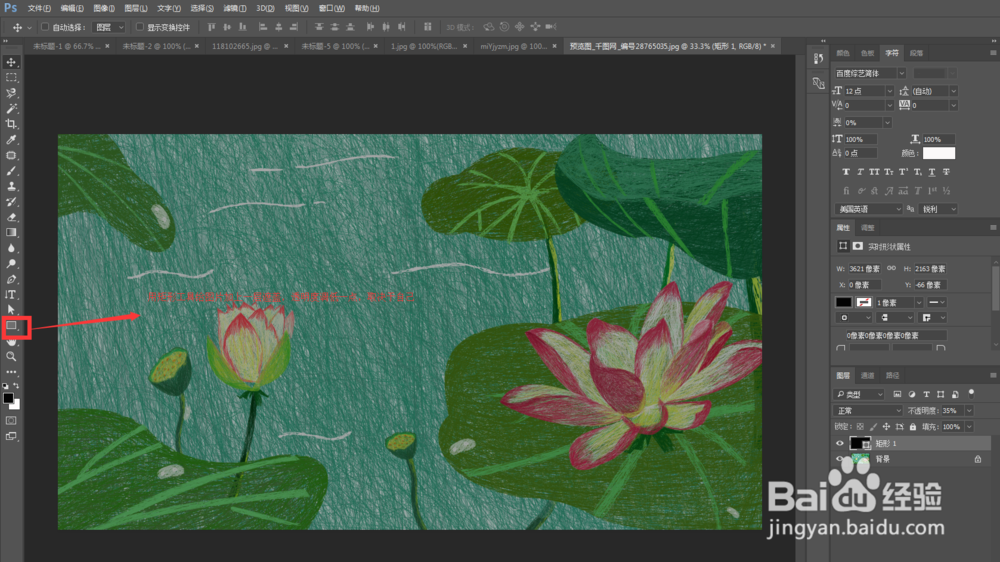
2、在图片上面打出一段文字,我想打的字是(就想一直这样爱你),在1的基础上打出爱你2个字,然后复制一个图层,(是为了保证2个字体一致)。
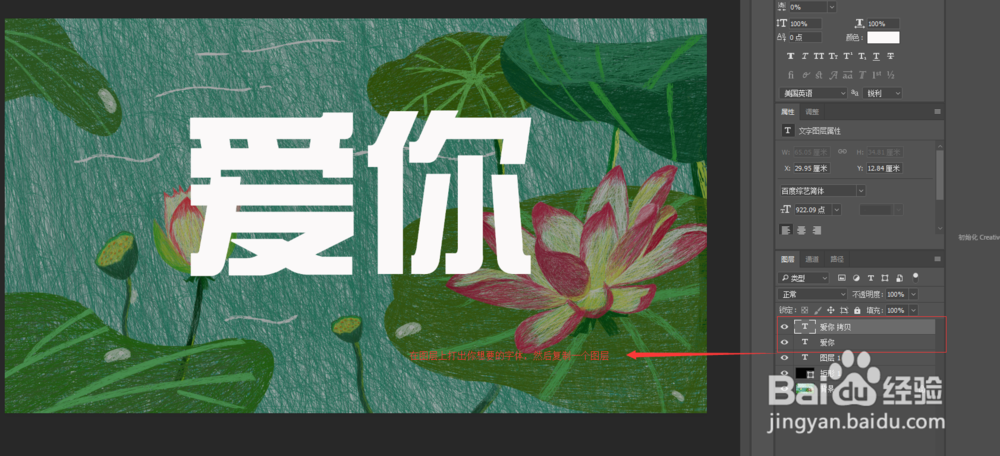

3、对(爱你)2个字进行栅格化文字
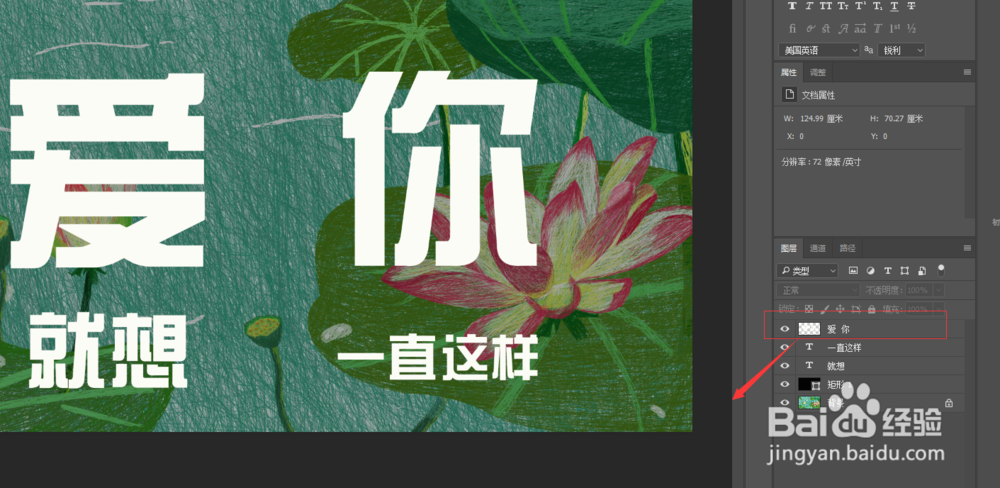
4、然后用矩形工具,分别在你想要放效果文字的地方进行选择,然后用del键进行删除
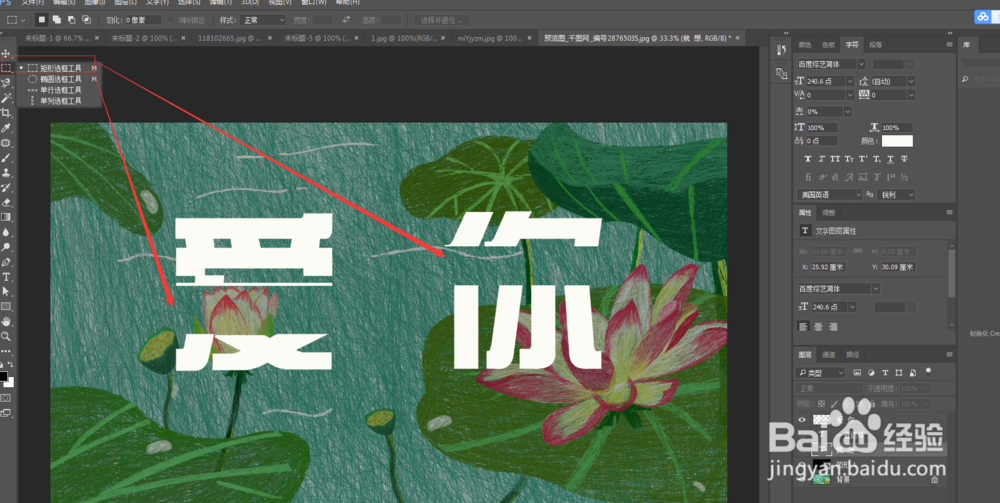
5、最后把剩下的文字放在空白处就可以了

6、如果还想有点更好的创意,也就字体里面可以带图片的,让(爱你)2个更特别点,找一张水墨话的图片,然后放在(爱你)的上面。

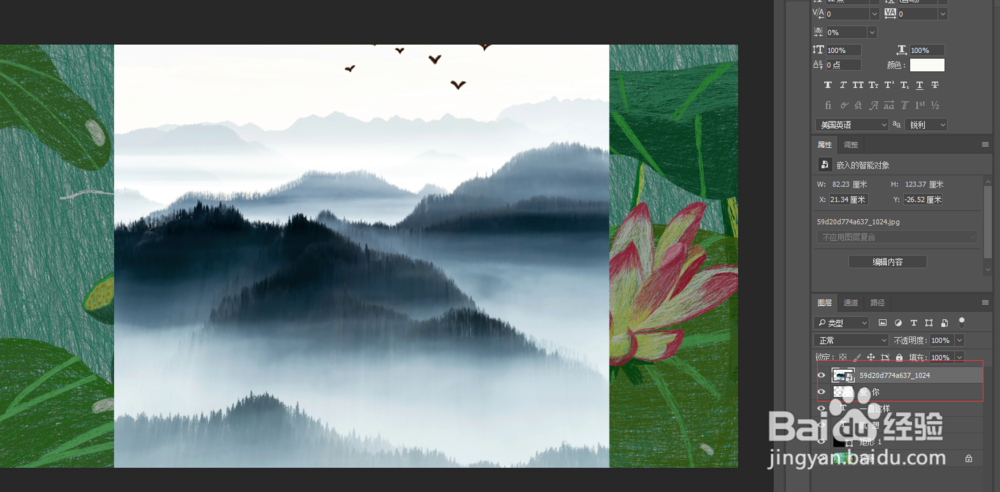
7、按住ALT键,用鼠标点在图片和(爱你之间),会出现如图所示的图标,然后点击一下,呈现出的效果图就是这样的。谢谢大家!
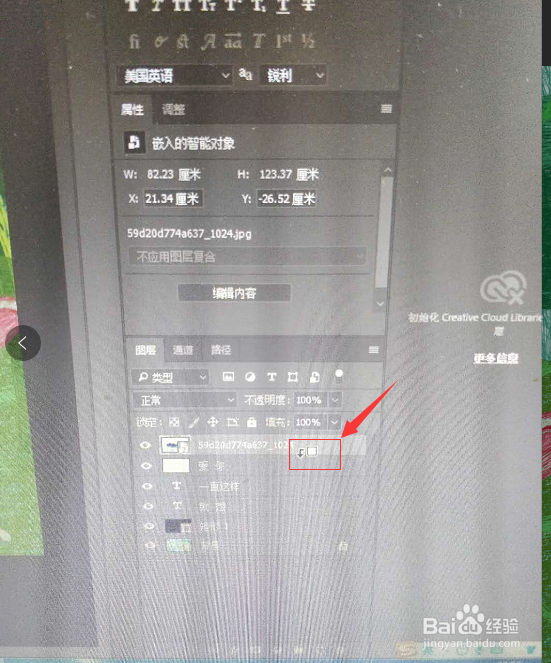

声明:本网站引用、摘录或转载内容仅供网站访问者交流或参考,不代表本站立场,如存在版权或非法内容,请联系站长删除,联系邮箱:site.kefu@qq.com。
阅读量:131
阅读量:102
阅读量:171
阅读量:48
阅读量:134